So löschen Sie QR Code Reader
Veröffentlicht von: Olivia RobertsErscheinungsdatum: July 09, 2024
Müssen Sie Ihr QR Code Reader-Abonnement kündigen oder die App löschen? Diese Anleitung bietet Schritt-für-Schritt-Anleitungen für iPhones, Android-Geräte, PCs (Windows/Mac) und PayPal. Denken Sie daran, mindestens 24 Stunden vor Ablauf Ihrer Testversion zu kündigen, um Gebühren zu vermeiden.
Anleitung zum Abbrechen und Löschen von QR Code Reader
Inhaltsverzeichnis:
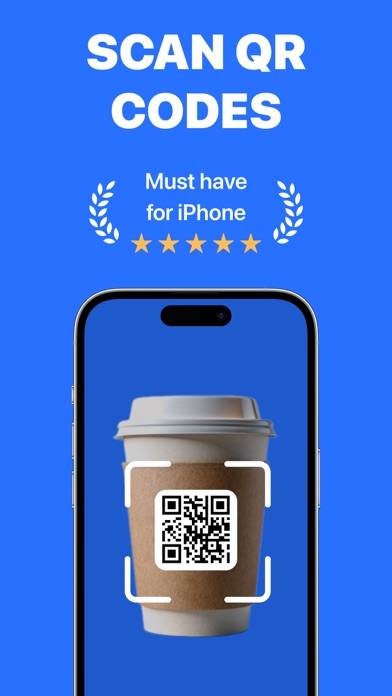
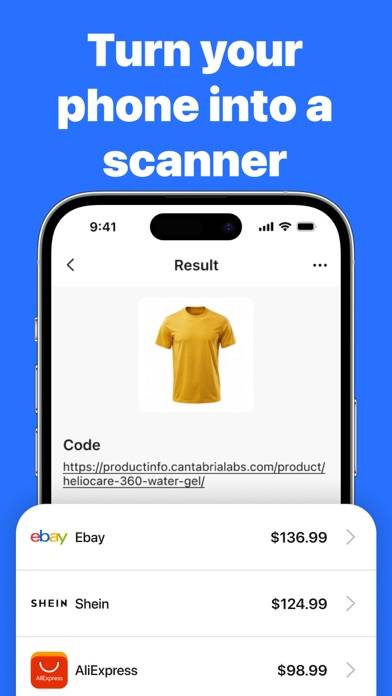
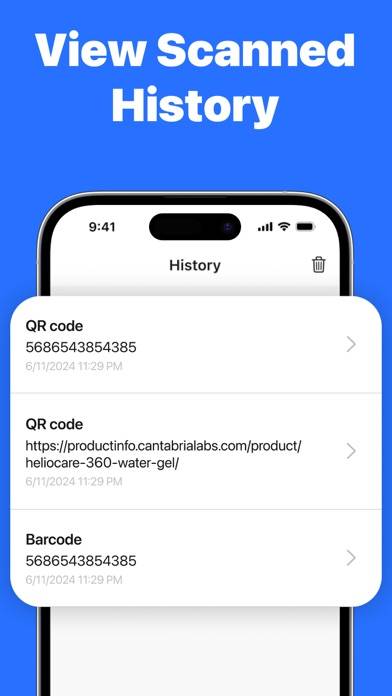
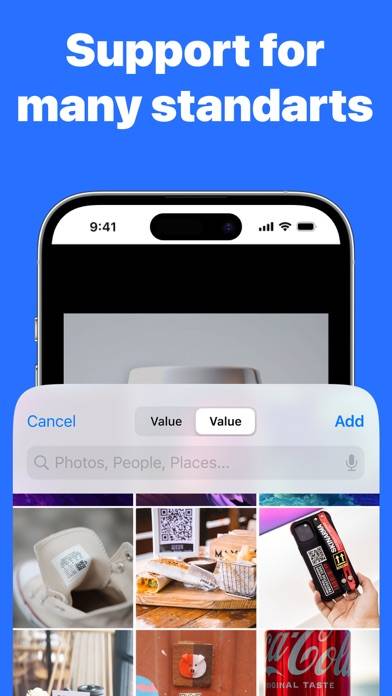
Anweisungen zum Abbestellen von QR Code Reader
Das Abbestellen von QR Code Reader ist einfach. Befolgen Sie diese Schritte je nach Gerät:
Kündigen des QR Code Reader-Abonnements auf dem iPhone oder iPad:
- Öffnen Sie die App Einstellungen.
- Tippen Sie oben auf Ihren Namen, um auf Ihre Apple-ID zuzugreifen.
- Tippen Sie auf Abonnements.
- Hier sehen Sie alle Ihre aktiven Abonnements. Suchen Sie QR Code Reader und tippen Sie darauf.
- Klicken Sie auf Abonnement kündigen.
Kündigen des QR Code Reader-Abonnements auf Android:
- Öffnen Sie den Google Play Store.
- Stellen Sie sicher, dass Sie im richtigen Google-Konto angemeldet sind.
- Tippen Sie auf das Symbol Menü und dann auf Abonnements.
- Wählen Sie QR Code Reader aus und tippen Sie auf Abonnement kündigen.
QR Code Reader-Abonnement bei Paypal kündigen:
- Melden Sie sich bei Ihrem PayPal-Konto an.
- Klicken Sie auf das Symbol Einstellungen.
- Navigieren Sie zu „Zahlungen“ und dann zu Automatische Zahlungen verwalten.
- Suchen Sie nach QR Code Reader und klicken Sie auf Abbrechen.
Glückwunsch! Ihr QR Code Reader-Abonnement wird gekündigt, Sie können den Dienst jedoch noch bis zum Ende des Abrechnungszeitraums nutzen.
So löschen Sie QR Code Reader - Olivia Roberts von Ihrem iOS oder Android
QR Code Reader vom iPhone oder iPad löschen:
Um QR Code Reader von Ihrem iOS-Gerät zu löschen, gehen Sie folgendermaßen vor:
- Suchen Sie die QR Code Reader-App auf Ihrem Startbildschirm.
- Drücken Sie lange auf die App, bis Optionen angezeigt werden.
- Wählen Sie App entfernen und bestätigen Sie.
QR Code Reader von Android löschen:
- Finden Sie QR Code Reader in Ihrer App-Schublade oder auf Ihrem Startbildschirm.
- Drücken Sie lange auf die App und ziehen Sie sie auf Deinstallieren.
- Bestätigen Sie die Deinstallation.
Hinweis: Durch das Löschen der App werden Zahlungen nicht gestoppt.
So erhalten Sie eine Rückerstattung
Wenn Sie der Meinung sind, dass Ihnen eine falsche Rechnung gestellt wurde oder Sie eine Rückerstattung für QR Code Reader wünschen, gehen Sie wie folgt vor:
- Apple Support (for App Store purchases)
- Google Play Support (for Android purchases)
Wenn Sie Hilfe beim Abbestellen oder weitere Unterstützung benötigen, besuchen Sie das QR Code Reader-Forum. Unsere Community ist bereit zu helfen!
Was ist QR Code Reader?
Who is caleb from rev richard h murphy:
Our app is your all-in-one solution for scanning needs! With our app, you’ll never have to guess a product’s price or nutritional information again. Just scan the QR code on any product, and our app will provide the most up-to-date information available from the web.
To scan a QR code, just open the app and point your camera at the code. No need to take a photo or press any buttons—our app will automatically detect any QR code your camera sees.
Privacy Policy: https://docs.google.com/document/d/1fMjSzysmWVI2q7reiGkCYcdrf2BlfvYj5isq0_T7X4E/edit?usp=sharing
Terms of Use: https://docs.google.com/document/d/1wItIVc9Ksm0FOjWTj41NrUuzAkUOCmc0JqTG8kfFxDM/edit?usp=sharing